Snagit 2018 Review Mitä uutta version 13 jälkeen

TechSmith Snagit on suosikki kuvakaappaus- ja kuvankäsittelyohjelmistomme. Tutustu Snagit 2018:n uusiin ominaisuuksiin!
Ikkunat, joissa on isot kirjaimet W , on saanut nimensä pääominaisuudestaan: windows, pienellä w kirjaimella . Ikkunoiden käyttöön tottuminen tarkoittaa, että opit avaamaan, sulkemaan, muuttamaan kokoa, siirtämään ja vaihtamaan ikkunoiden välillä, mikä on avain useiden toimintojen onnistumiseen. Jokaisella suorittamallasi ohjelmalla on oma ikkunansa. Ikkuna voi peittää osan tietokoneen näytöstä tai täyttää koko näytön.

Voit muuttaa ikkunan kokoa siirtämällä hiiren osoitinta ikkunan oikeaan reunaan. Kun osoitin on juuri ikkunan ulkoreunan päällä, hiiren osoitin muuttuu kaksipäiseksi nuoleksi, jota kutsutaan koonmuutososoittimeksi. Napsauta ja vedä ikkunan reunaa koonmuutososoittimen avulla. (Vedä napsauttamalla ja pitämällä hiiren painiketta painettuna samalla, kun liikutat hiirtä.) Vedä vasemmalle kutistaaksesi ikkunaa ja oikealle laajentaaksesi sitä. Aseta hiiren osoitin kulmaan muuttaaksesi sekä leveyttä että korkeutta samanaikaisesti.
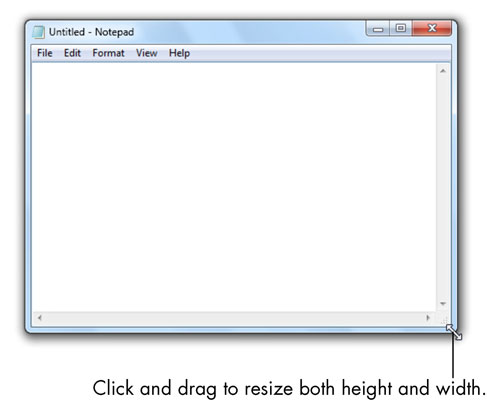
Järjestä ikkunat käynnistämällä useita ohjelmia. Sinun pitäisi nähdä kaksi päällekkäistä ikkunaa. (Toisten edessä olevaa ikkunaa kutsutaan aktiiviseksi ikkunaksi. Kaikki muut ikkunat ovat ei-aktiivisia.) Napsauttaminen mitä tahansa ei-aktiivisessa ikkunassa aktivoi sen ja siirtää ikkunan eteen. Voit siirtää ikkunaa napsauttamalla mitä tahansa sen otsikkorivin kohtaa, pitämällä hiiren painiketta painettuna ja vetämällä hiirtä siirtääksesi ikkunaa hieman.
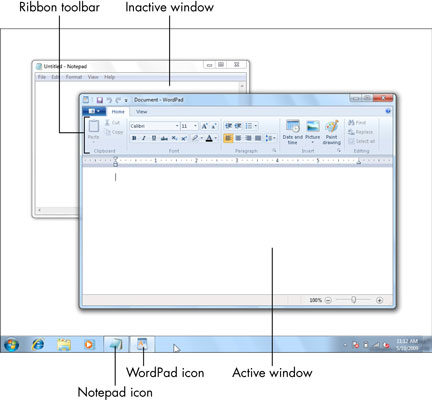
Voit napsauttaa ikkunoita vetämällä ikkunaa näytön vasempaan reunaan. Kun hiiren osoitin koskettaa näytön vasenta reunaa, näet ruudulla uuden ääriviivan. Vapauta hiiren painike, niin ikkunan koko muuttuu automaattisesti – tai napsahtaa – täyttääkseen näytön vasemman puolen .
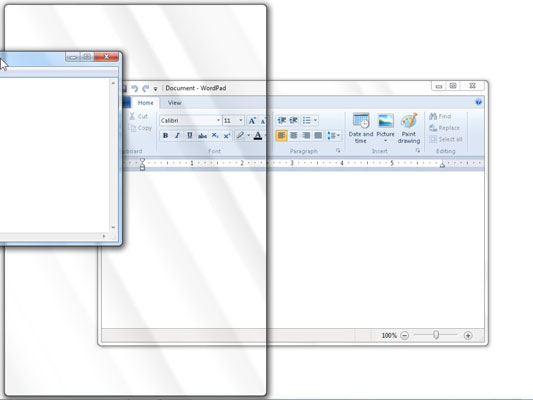
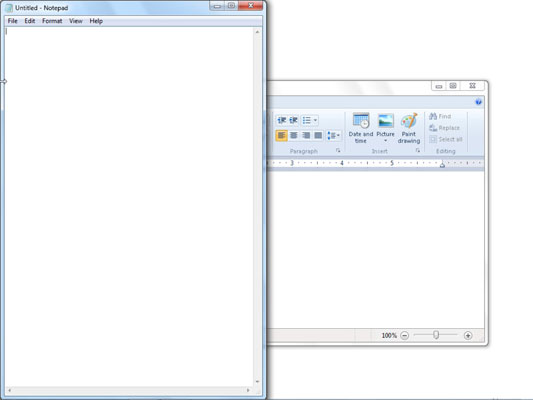
Jos haluat pinota ikkunoita työpöydällesi, aseta hiiren osoitin tehtäväpalkin tyhjälle alueelle ja napsauta hiiren kakkospainikkeella avataksesi kontekstivalikon. Valitse kyseisestä valikosta Näytä Windows pinottu. Kaikki työpöydälläsi avautuvat ikkunat on järjestetty päällekkäin. Kun hiiren osoitin on tehtäväpalkin tyhjällä alueella, napsauta hiiren kakkospainikkeella avataksesi kontekstivalikon uudelleen ja valitse Kumoa Näytä pinottu palauttaaksesi ikkunat ennalleen. Järjestä ikkunat vierekkäin napsauttamalla hiiren kakkospainikkeella tehtäväpalkin tyhjää aluetta ja valitsemalla pikavalikosta Näytä ikkunat vierekkäin.
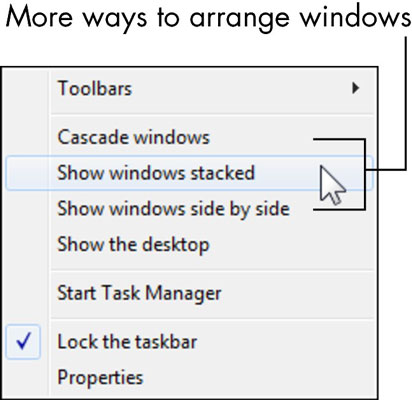
Voit siirtyä ikkunoiden välillä pitämällä alhaalla yhtä Alt-näppäimistä (yleensä välilyönnin kummallakin puolella) ja napauttamalla ja vapauttamalla sarkainnäppäimen. Älä vielä päästä irti Alt-näppäintä. Näet esikatselun avoimista ikkunoistasi. Pidä edelleen Alt-näppäintä painettuna ja napauta sarkainnäppäintä niin monta kertaa kuin on tarpeen siirtääksesi korostuksen ikkunaan, johon haluat vaihtaa. Vapauta Alt-näppäin. Korostettu ikkuna tulee näkyviin muiden eteen.
TechSmith Snagit on suosikki kuvakaappaus- ja kuvankäsittelyohjelmistomme. Tutustu Snagit 2018:n uusiin ominaisuuksiin!
Haluatko luoda kaavioita tai vuokaavioita etkä halua asentaa ylimääräisiä ohjelmistoja? Tässä on luettelo online-kaavion työkaluista.
Talo täynnä langattomasti yhdistettyjä laitteita ja suoratoistopalveluita, kuten Spotify, on hienoa, kunnes asiat eivät toimi ja löydät mielenkiintoisia ratkaisuja.
NVMe M.2 SSD on uusin tietokoneen kiintolevyteknologia. Mikä se on ja kuinka nopea se on verrattuna vanhoihin kiintolevyihin ja SSD-levyihin?
Sonos on juuri toimiva äänentoistoratkaisu alkaen 400 dollarista kahdelle kaiuttimelle. Mutta oikealla asetuksella AirPlay voi olla ilmaista. Tarkastellaan yksityiskohtia.
Google Backup and Sync on uusi sovellus, joka synkronoidaan Kuviin ja Driveen. Lue eteenpäin nähdäksesi, kuinka se kohtaa OneDriven, Dropboxin, Backblazen ja Crashplanin.
MyIPTV on kaapelin katkaisupalvelu, joka käyttää SOPlayer-sovellusta useille alustoille ja tarjoaa televisiota, elokuvia ja muita mediamuotoja maksulliseen
Logitech julkaisi äskettäin valaistun olohuoneen näppäimistönsä K830:n, joka on tarkoitettu kodin viihdekumppaniksi. Tässä arviomme yksiköstä.
Tässä on katsaus CloudHQ:lle hiljattain julkaistuun päivitykseen ja sen toimintaan. Lue lisää saadaksesi lisätietoja.
OnePlus 6T on huippuluokan lippulaivalaatuinen Android-puhelin, joka myydään alennettuun hintaan verrattuna Apple iPhoneen, Google Pixel 3:een tai Samsung Galaxy S9:ään.








